你用過U盤重裝win8系統嗎?估計很多人知道U盤可以重裝系統,但卻不知道如何進行操作。所以今天小編就教大家如何用韓博士U盤重裝win8系統,希望可以幫助到大家。

重裝須知:
重裝系統前要備份好系統盤中的重要文件,以免重裝過程中格式化導致數據丟失。
準備工具:
1.通過韓博士裝機大師工具下載一個win8系統鏡像,并制作U盤啟動盤。
2.一臺正常使用的電腦
具體步驟:
1.將韓博士U盤啟動盤插入電腦后,在界面中點擊“U盤啟動”下的“快捷鍵”進行查詢電腦的U盤啟動熱鍵。
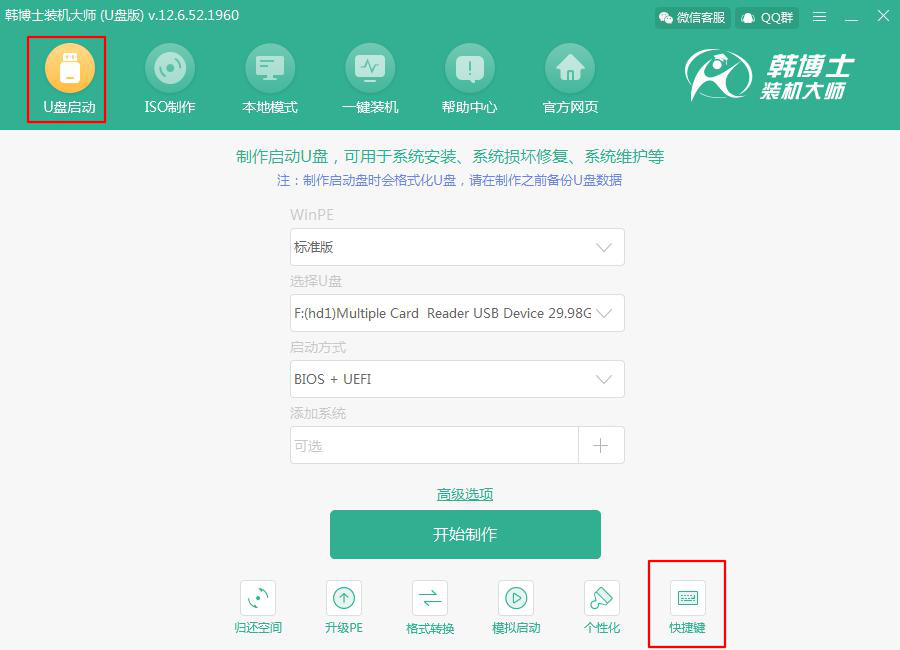
2.不要拔掉U盤開始重啟電腦。在開機界面出現時不斷按下啟動熱鍵進入設置界面,隨后使用方向鍵選擇其中的“usb”選項回車進入。

3.開始在韓博士界面中選擇第一項回車進入。
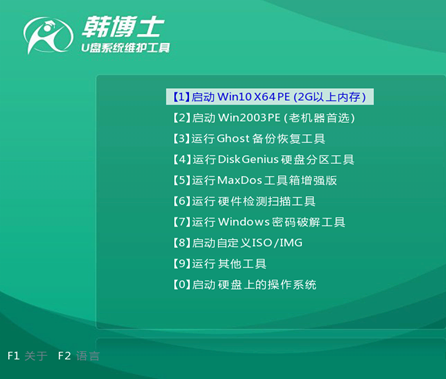
4.成功進入韓博士PE桌面后,在打開的韓博士裝機工具中選擇U盤中的win8系統文件后點擊“安裝”。
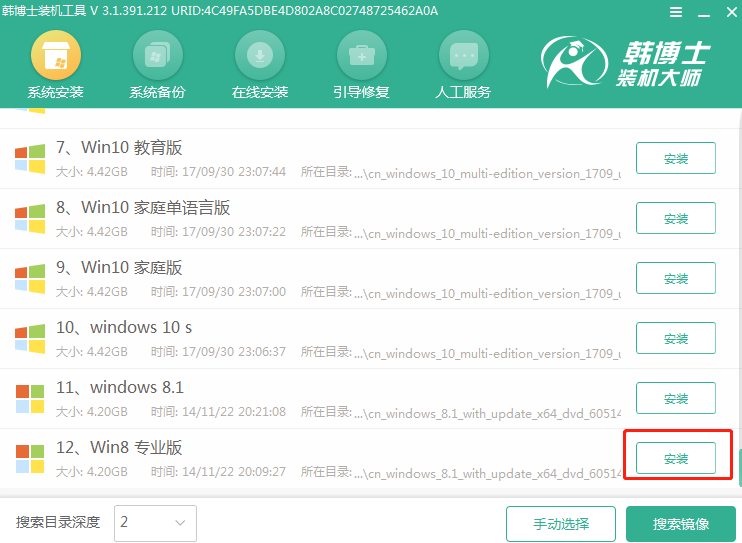
5.選擇文件的安裝路徑,隨后點擊“安裝系統”。
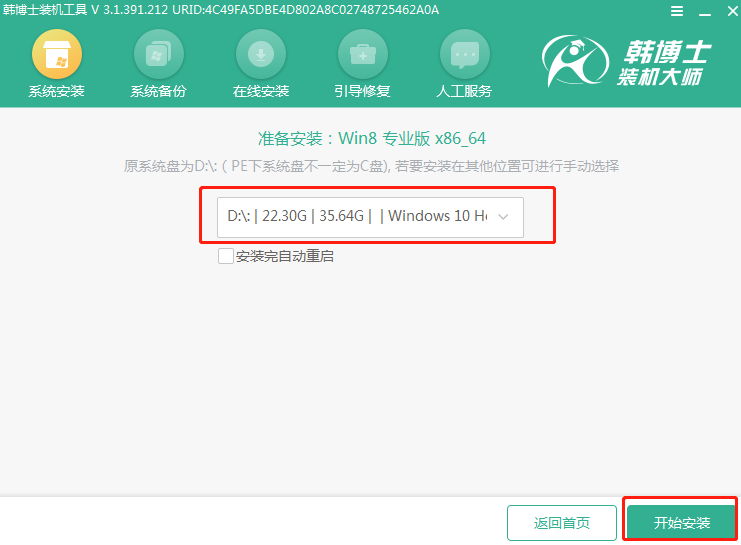
6.韓博士進入安裝系統狀態,全程無需手動進行操作。
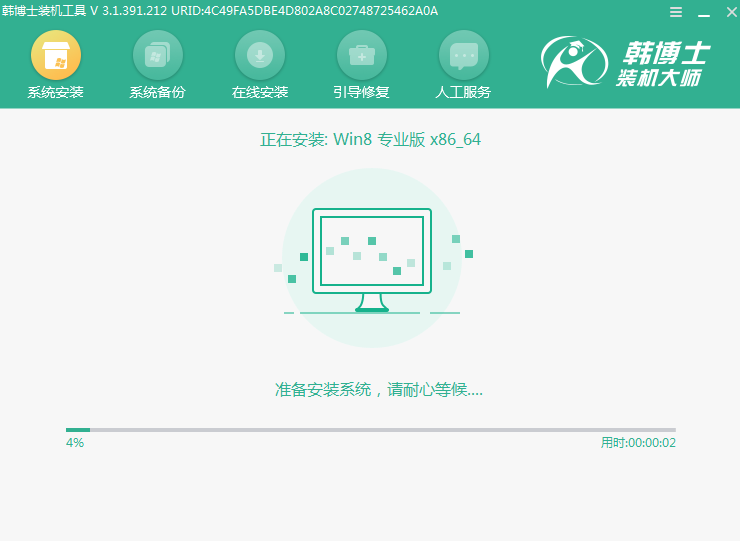
將U盤等外界設備拔掉后開始重啟電腦(否則會重復進入PE系統導致重裝失敗)。經過多次重啟部署安裝后,電腦進入重裝完成的win8桌面。
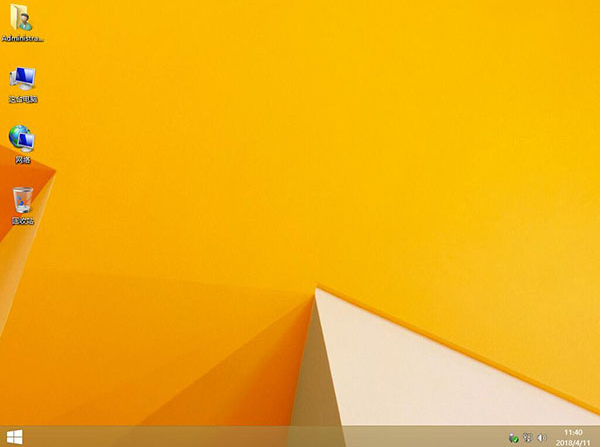
以上就是本次小編為大家帶來的韓博士U盤重裝win8系統的詳細教程,記得重裝系統前要備份好系統盤中的重要文件,以免數據丟失。

